ဒီနည္းေလးကေတာ့ မိမိ computer မွာ CD/DVD Drive မပါဘဲ Windows တင္ခ်င္သူမ်ား
Internet မွ ေဒါင္းလုပ္ရရွိလာေသာ iso file (Windows image file) မ်ားမွ Windows install လုပ္လိုသူမ်ားအတြက္ အရမ္းကို အသံုး၀င္လွပါတယ္
( iso file ေလးကို ျဖည္ ဒီတိုင္း CD/DVD ထဲ burn ရုံနဲ႔ stick ထဲ copy ကူးထည့္ရုံနဲ႔) Bootable မျဖစ္လို႔ ကြန္ပ်ဴတာက နားမလည္ႏိုင္ပါ...install လုပ္လို႔မရပါ) ကြ်န္ေတာ္ကိုယ္ေတြ႕ပါခင္ဗ်ာ(ပညာရွင္မ်ားအတြက္ မရည္ရြယ္ပါ)
လိုအပ္ခ်က္
၁။ Memory stick 4 Gbs တစ္ေခ်ာင္း
၂။ UltraISO For Windows Installation Bootable Maker ဒီမွာ ယူပါ
၃။ Windows image (iso file) (Wins7/8) မိမိႀကိဳက္ႏွစ္သက္ရာ Windows သံုးႏိုင္ပါတယ္
Bootable USB ျပဳလုပ္ရန္
၁။ မိမိ bootable ျပဳလုပ္လိုေသာ Windows.iso( image) ေပၚတြင္right click>open with> ultra iso program ေလးကို ေရြး၍ click လိုက္ပါ
၂။ Menu Bar မွ Bootable>write disk image ကို click လိုက္ပါ
၃။ write disk image ေဘာက္တြင္ေအာက္ကအတိုင္းေရြးေပးလိုက္ပါ
Disk drive: USB ၏ letter( E/G စသျဖင့္)
Write Method: USB-HDD+
၄။ Format> Write ကို တစ္ဆင့္ခ်င္း click ႏွိပ္သြားပါ
percentage % ျပပါလိမ့္မည္....ၿပီးပါက
Windows installation ျပဳလုပ္ႏိုင္ေသာ USB တစ္ေခ်ာင္းမိတ္ေဆြ ပိုင္ဆိုင္ပါၿပီ
Windows installation ျပဳလုပ္ျခင္း
၁။ BIOS တြင္ Boot option မွာ first boot device ကို မိမိ၏ USB ကိုေရြးလိုက္ပါ
၂။ F10 key ကို ႏွိပ္ save ၿပီး computer ကို ဆက္ Run လိုက္ပါ
၃။ Windows installation ေဆာင္ရြက္ေနမႈကို ျမင္ေတြ႕ရပါလိမ့္မည္။
၄။ ၁၀ မိနစ္ခန္႔ၾကာၿပီးေနာက္ Windows file မ်ားအား copy ကူးသည့္အဆင့္ၿပီးဆံုးကာ restart က်ပါမည္
restart က်စဥ္ Black screen ေပၚလာတာနဲ႔ Boot option ကို ၀င္ၿပီး first boot device ကိုHard disk (HDD) ကို ျပန္ေျပာင္းေပးရပါမည္။
အေရးႀကီးပါသည္ ...မေျပာင္းပါက တစ္ဖန္ တစ္ကျပန္စပါလိမ့္မည္....

 "/>
"/>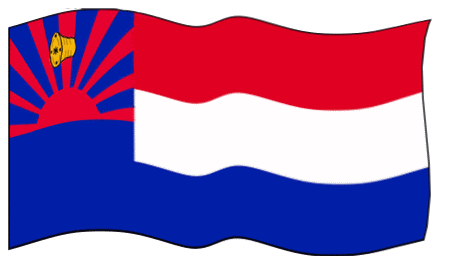

.jpg)








 Yangon (Rangoon) Time
Yangon (Rangoon) Time
 Myanmar Kyat Converter
Myanmar Kyat Converter
0 comments:
Post a Comment